İMessages için Üstün Çözümler / iPhone'daki Sıra Dışı Mesajlar
 Yazar: Lisa Ou / 16 Mart 2021 09:00
Yazar: Lisa Ou / 16 Mart 2021 09:00 İPhone'daki mesajlarım sıra dışı, bir sorun mu var? Kısa mesajlarım neden sıra dışı? Lütfen yardım edin, teşekkürler.
Son zamanlarda, birçok kullanıcı aldıkları SMS veya iMessage'ın doğru sırada gösterilmediğini bildirdi. Çoğu, bu sorunu çözmek için bazı yaygın yöntemler denedi, ancak her kullanıcı için uygun olmayabilir.
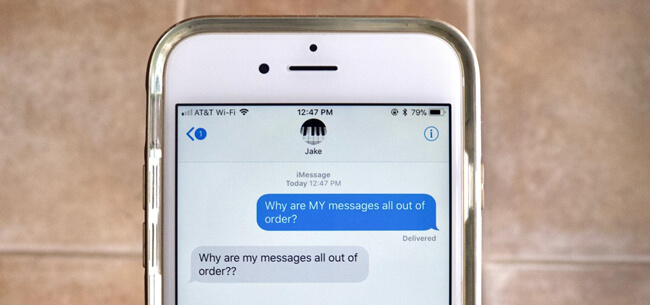
Burada, artık sizin için en yeni öğelere göre sıralama yapmayan mesajları çözmek için farklı olanları tanıtacağız, en iyi olanı gereksinimlerinize göre alabilmeniz için onları sabırla deneyebilirsiniz.
Nasıl yapılacağına dalmadan önce, iki bölüm olduğuna dikkat etmelisin. Biri yalnızca iMessage içindir, diğeri hem SMS hem de iMessage içindir.
İPhone'da iMessage'ın arızasını nasıl düzelteceğimizi inceleyelim.
1. İMessage'ı Devre Dışı Bırak ve Yeniden Etkinleştir
Mesajlar uygulamasının iPhone'da iMessage göndermesine izin vermek için özelliği etkinleştirmeniz ve etkinleştirmeniz gerekir; ardından cihazınız kararlı bir internet bağlantısına bağlandığında gönderebilir.
Ayrıca nasıl düzelteceğinizi de öğrenebilirsiniz iMessage etkinleştirme hatası.
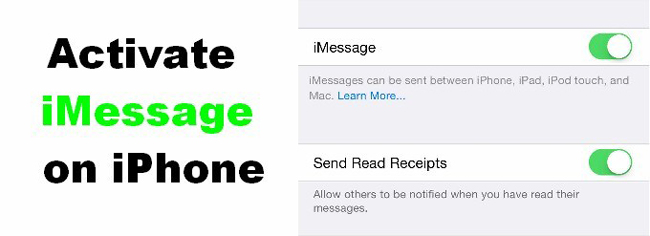
Bu iMessage siparişi sorununu aşağıdaki gibi düzeltmek için aklınıza ilk gelen yöntem bu olmalıdır.
1. AdımGit Ayarlar iPhone ana ekranda uygulaması.
2. AdımBulmak için aşağı kaydırın Mesajlar Bölüm.
3. AdımToggle iMessage kapalı ve birkaç dakika bekleyin.
4. AdımTekrar açın.
2. İPhone'da Ağ Bağlantısını Kontrol Edin
Daha önce de belirttiğimiz gibi, iMessage, iMessage'ları göndermek için sabit bir internet bağlantısı gerektirir. Wi-Fi bağlayıp bağlamadığınızı veya iPhone'da Hücresel verileri doğru şekilde etkinleştirip etkinleştirmediğinizi kontrol etmelisiniz.
1. AdımAçılış Ayarlar.
2. AdımÜzerine dokunun Wi-Fi or Hücresel.
3. AdımAğ bağlantısının bağlı olup olmadığını kontrol edin.
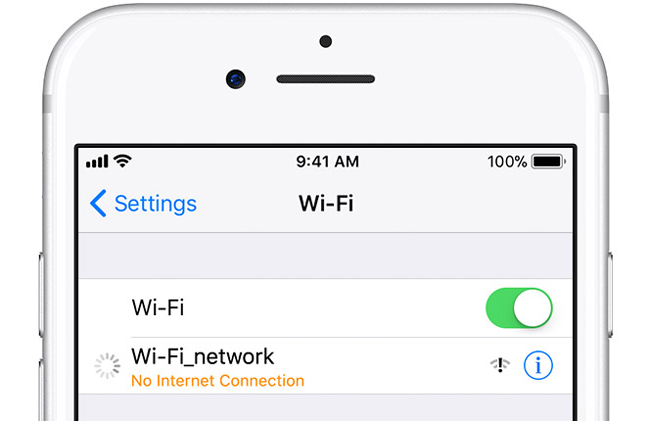
3. İPhone Ağ Ayarlarını Sıfırla
İPhone ağ bağlantısı için bir sorun yoksa, ağ için başka bir sorun ayarlarıdır. Bu sorunun çözülüp çözülmeyeceğini görmek için iPhone ağ ayarlarını sıfırlamayı deneyebilirsiniz.
1. Adım Erişim üzerinden Sıfırla Ayarlar > genel > Reset.
2. AdımAltı seçenek var, seçmeniz gerekiyor Ağ Ayarları Sıfırlama.
3. AdımOnaylamak için şifreyi girin.
Yukarıda belirtilen 2 yolları, iMessages için sorunları çözme konusunda uzmanlaşmıştır, ayrıca iPhone'da SMS ve iMessage için başka çözümler de vardır.

4. İPhone'u yeniden başlat
iPhone, sürekli iPhone'un bazı kısa mesaj hatalarının cihaza gelmesini sağlamak için sürekli çalışmaya devam eder. Soft-reset iPhone, iPhone'daki sık karşılaşılan sorunların çoğu için mükemmel bir çözümdür.
Eh,
Aşağıda net bir talimat.
1. AdımKaydırma görünene kadar güç düğmesini basılı tutun.
2. AdımKapatmak için kaydırıcıyı sağa doğru kaydırın.
3. AdımBirkaç dakika bekleyin ve yeniden başlatmanız durumunda açmak için aynı adımları izleyin.
5. Doğru Tarih ve Saati Ayarla
İPhone'daki Tarih ve saat, bazı ayarları etkiler ve iPhone'daki uygulamaları veya diğer özellikleri kullanırken bazı hataların meydana gelmesine neden olabilir.
Ondan kurtulmak istiyorsanız, doğru tarih ve saati ayarlamak için aşağıdaki gösteriyi deneyebilirsiniz.
1. Adım On Ayarlar bölüm, dokunun genel.
2. Adım seç Tarih ve Saat.
3. AdımYanındaki düğmeye dokunun Otomatik Olarak Ayarla. Zaten açtıysanız, kapatın ve birkaç dakika sonra tekrar etkinleştirin.
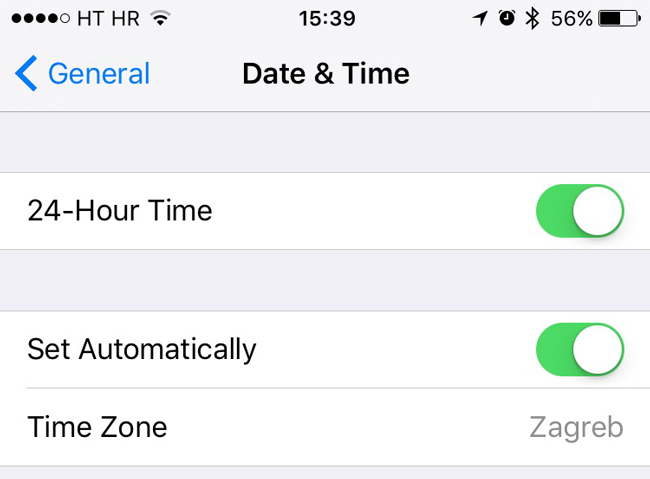
Öğrenebilirsin engelli iPhone'un kilidini açma .
6. İPhone Fabrika Ayarlarına Sıfırla
Bazen anlamak için birçok farklı yöntem denemiş olabilirsiniz, ancak hiçbir şey elde edemezsiniz. Hala yapabildiğin için cesaretin kırılmamalı sabit sıfırlama iPhone Cihazınızı yeni bir cihaz yapmak için
Cihazınızda meydana gelen hataları düzeltmek için bir yöntemdir, aynı zamanda varolan tüm verileri silin.
Bu nedenle,
Yapmanız gerekenler iPhone'u yedekle önce veriler için, sonra da sıfırlamaya başlayın.
Seçenek 1. İPhone'u cihazda sıfırlamak en yaygın ve kullanışlı seçenektir.
1. Adım Musluk Ayarlar > genel > Reset.
2. AdımEğer denedi İPhone Ağını Sıfırla daha önce, 6 seçeneğinin olduğunu bilmeniz gerekir. Tüm Ayarları Sıfırla bu zaman.
3. AdımİPhone'unuzu sıfırlamak istediğinizi onaylamak için şifrenizi girin.

Seçenek 2. İPhone verilerini yönetmek için iTunes'u kullanmaya alışkınsanız, aşağıda iPhone'u fabrika ayarlarına döndürmek için iTunes'un nasıl kullanılacağı aşağıdadır.
1. Adım Lütfen iTunes'un en son sürümünü çalıştırdığınızdan emin olun ve iPhone'u iTunes çalıştıran bu bilgisayara bağlayın.
2. AdımYazılım cihazınızı algıladığında cihaz simgesini tıklatın, ardından Özet Sol panelde
3. AdımTıkla iPhone Restore sağ tarafta, altında iPhone Bölüm.
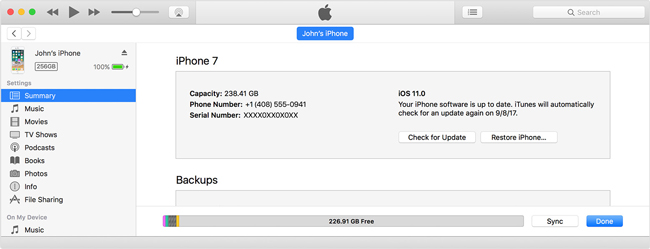
7. FoneLab iOS Sistem Kurtarma'yı kullanın
Çalıştığınız hiçbir şeyin işe yaramaması ne yazık ki, denilen üçüncü taraf bir iPhone sistem kurtarma aracına ihtiyacınız olacak. FoneLab iPhone Sistem Kurtarma yardım etmek.
Sadece bu sorunu değil aynı zamanda diğer durumları da çözmek için kullanabilirsiniz. Gibi iPhone yeniden başlatmaya devam ediyor, iPhone DFU modunda kaldı iPad kilidini açmak için kayar...
Kullanımı kolaydır, bilgisayarınıza indirip yükleyebilir ve aşağıdaki gibi kontrol edebilirsiniz.
FoneLab, iPhone / iPad / iPod'u DFU modundan, kurtarma modundan, Apple logosundan, kulaklık modundan vb. Verileri veri kaybı olmadan normal duruma getirmenizi sağlar.
- Devre dışı bırakılmış iOS sistem sorunlarını düzeltin.
- Veri kaybı olmadan devre dışı iOS cihazlarından veri ayıklayın.
- Güvenli ve kullanımı kolaydır.
1. Adımseç iOS Sistem Kurtarma Arabirimde ve ardından cihazı bilgisayara bağlayın.

2. AdımTıklamanız gerekir Başlama cihazı algıladığında.

3. AdımCihazınız için doğru ürün bilgisini indirmesi gerekiyor, lütfen cihazınıza göre açılan seçeneklerden bilgileri seçin.
4. AdımTıkla Onarım.
Bu kadar.
Sorunları çözmenin özel bir yolunu bulmalısınız, çünkü aynı sorunu farklı cihazlarda çözmek için farklı bir seçeneğe ihtiyacınız olabilir. Uygun bir çözüm seçin ve şimdi deneyin!
FoneLab, iPhone / iPad / iPod'u DFU modundan, kurtarma modundan, Apple logosundan, kulaklık modundan vb. Verileri veri kaybı olmadan normal duruma getirmenizi sağlar.
- Devre dışı bırakılmış iOS sistem sorunlarını düzeltin.
- Veri kaybı olmadan devre dışı iOS cihazlarından veri ayıklayın.
- Güvenli ve kullanımı kolaydır.
